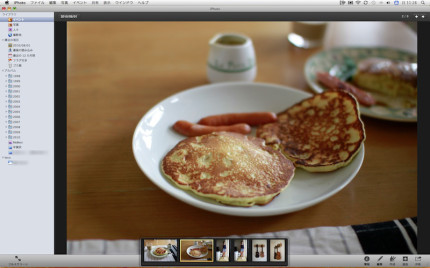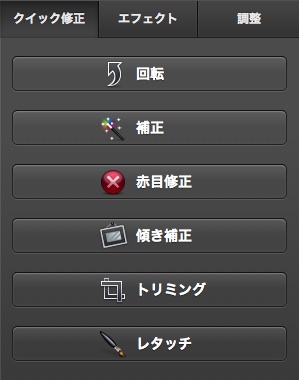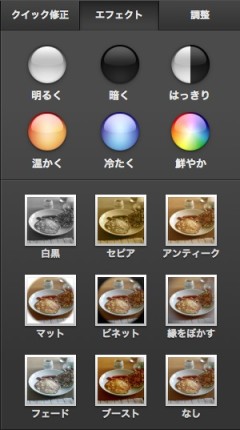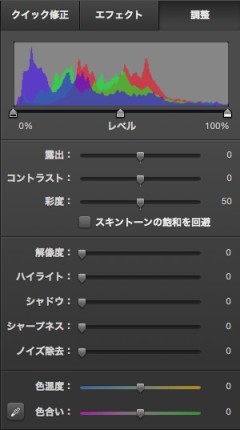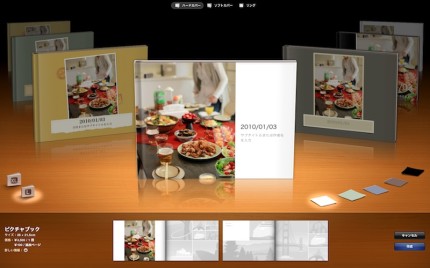見やすくなった画面
注文したiLife’11が到着したので早速使ってみました!!とりあえずiPhotoの使用感などまとめてみました。前バージョンとの比較になりますが、全体的に軽快に動作するようになり、フルスクリーンモードやiOSライクなインターフェイスで操作性もよくなりました。
メニューは最下段の右に移動、サムネイルがセンター下段に配置されて、写真の閲覧→編集という一連の操作がしやすくなったと思います。サムネイルはロールオーバーすると写真が大きくなり、カーソルキーでサムネイルを移動出来ます。これは便利なのでホイールスクロールにも対応してほしいと思いました。
写真の編集は合理的、かつ直感的に
1.クイック修正
撮影された写真をアルバムに登録する前に、先ずやっておきたいことはこのメニューから。トリミング、回転、傾きの補正などを澄ませばとりあえず写真の整理完了。
2.エフェクト
写真の雰囲気を直感的に編集したいときはこちら。ボタンをクリックすると適用されます。ボタンを繰り返し押すと適用の度合いも大きくなります。
3.調整
より本格的に補正したい場合は「調整」を使用します。露出の補正、レベル補正、色カブリの補正など細かく調整できます。ちょっと暗い写真は一番上にあるレベルの右端のスライダを左に少し動かします。色カブリしている写真は最下段にあるスポイトのマークを選んでホワイト部分をクリックするだけ。白熱灯の下で撮影した写真が黄色味が強すぎる場合は色温度のスライダを少し左に動かしたり。
写真管理だけじゃない
iPhotoはデジカメで撮影した写真をデジタルアルバムとして管理するだけでなく、さらに本物のフォトブックやグリーティングカードを作成することが出来ます。作成したい写真やアルバムで「作成」メニューからフォーマットとテンプレートデザインを選択してネットで注文するだけで、手元に製本されたブックやエンボス加工されたカードが到着します。さらに「共有」メニューでは写真をFacebookやFlickrに投稿したり、メールに添付したりすることも出来ます。
進化するたびに快適に
この手のソフトはバージョンアップするごとに多機能になって、操作性が悪くなったり、動作が重くてどうにもならなくなってしまうことが多いのですが、iPhotoにおいては毎度のバージョンアップで素晴らしい進化を遂げていると思います。インターフェイスはよりシンプルになり、洗練されて操作はより直感的、かつ合理的になっていくのです。フルスクリーンモードへの切り替えが出来ることにより、写真の編集作業もより集中することが出来ます。iPhoto’11は今までのバージョンの中でも特によく出来ているように感じました。